
- •Информатика
- •Введение
- •Алгоритм и программа
- •Интегрированная инструментальная среда turbo pascal 7.0.
- •Начало работы
- •Клавиатура
- •Диалоговые окна
- •Подготовка текста программы Начало работы
- •Ввод текста и внесение изменений в текст программы
- •Компиляция
- •Пробный запуск программы на выполнение
- •Буфер промежуточного хранения
- •Использование справочной системы
- •Сохранение текста программы в файле
- •Отладка программы
- •Завершение работы
- •Алфавит языка
- •Символы, используемые в идентификаторах
- •Разделители
- •Специальные символы
- •Знаки пунктуации
- •Основные типы данных
- •Описание переменных
- •Инструкция присваивания
- •Выражение
- •Тип выражения
- •Выполнение инструкции присваивания
- •Константы
- •Целые константы
- •Вещественные константы
- •Строковые и символьные константы
- •Константные выражения
- •Типизированные константы
- •Стандартные функции
- •Арифметические функции
- •Функции преобразования типа
- •Функции для величин порядкого типа
- •Ввод и вывод информации
- •Инструкции write и writeln
- •Инструкции read и readln
- •Общая структура программы
- •Раздел объявлений и соглашений
- •Заголовок
- •Глобальные директивы компилятора
- •Оператор uses
- •Объявления глобальных меток, констант, типов и переменных
- •Процедуры и функции
- •Заголовок процедуры или функции
- •Объявления локальных меток, констант, типов и переменных
- •Тело процедуры/функции
- •Основной блок программы
- •Управляющие структуры
- •Условие
- •Условный оператор if
- •Условный оператор case
- •Оператор цикла for
- •Оператор цикла repeat
- •Оператор цикла while
- •Оператор безусловного перехода goto
- •Пустой оператор
- •Составной оператор
- •Массивы
- •Объявление массива
- •Некоторые типичные действия с массивами
- •Вывод массива
- •Ввод массива
- •Сортировка массива
- •Сортировка методом прямого выбора
- •Сортировка методом прямого обмена
- •Поиск в массиве
- •Поиск минимального (максимального) элемента массива
- •Операции с матрицами
- •Сложение матриц
- •Транспонирование матрицы
- •Умножение матриц
- •Символы и строки
- •Символы
- •Массив символов
- •Функция length
- •Процедура delete
- •Функция pos
- •Функция copy
- •Процедуры и функции
- •Процедура
- •Функции
- •Параметры-процедуры и параметры-функции.
- •Процедура exit
- •Директивы подпрограмм
- •Директива forward
- •Директивы far и near
- •Директива external
- •Директива assembler
- •Директива inline
- •Директива interupt
- •Рекурсия Понятие рекурсии
- •Пример программы: поиск пути
- •Вывод в файл
- •Объявление файла
- •Назначение файла
- •Инструкции вывода в файл
- •Открытие файла для вывода
- •Ошибки открытия файла
- •Закрытие файла
- •Ввод из файла
- •Открытие файла
- •Чтение из файла
- •Конец файла и конец строки
- •Введение в структурное программирование
- •Рекомендательный библиографический список Основной:
- •Дополнительный:
Диалоговые окна
Turbo Pascal 7.0 использует диалоговые окна как для запроса необходимой информации, так и для выдачи информации. Например, при выполнении команды Open (Открыть), после имени которой стоит многоточие, появляется диалоговое окно запроса имени файла, который нужно открыть.
В диалоговом окне находятся элементы диалога: командные кнопки, поля ввода текстовой информации, списки, поля вывода (рис. 6). Один из элементов диалога всегда выделен цветом. Этот элемент называется текущим и воспринимает все действия пользователя.
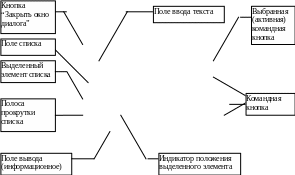
Рис.6. Элементы диалогового окна.
Большая часть действий в среде может быть выполнена несколькими способами - с помощью меню, расположенного в верхней строке, “горячих” клавиш или мыши. Вызов меню осуществляется щелчком левой клавиши мыши или комбинацией клавиш Alt-первая буква (выделена красным). Регулирование размеров окон производится захватом мышью правого нижнего угла окна, перемещение окна - захватом верхней части рамки, быстрое передвижение по окну - с помощью линеек прокрутки.
Распахнуть окно на весь экран и вернуть его в исходное положение можно с помощью щелчков мышью по зеленой стрелке на верхней рамке справа (или клавишей F5), а закрыть окно - щелчком по зеленому прямоугольнику слева ( или комбинацией клавиш Alt-F3). Для смены активного окна достаточно щелкнуть мышью по нижнему окну, а если окно на экране отсутствует, то вызвать список окон можно с помощью меню WindowList... (или комбинацией клавиш Ctrl-O).
Новые окна можно открыть “горячей” клавишей F3, после чего требуется ввести имя окна или выбрать соответствующее окно из списка и щелкнуть по “Open” (при выборе файлов с расширением .pas расширение можно не указывать). Для выбора файлов с любыми расширениями надо в окне имени файла указать *.*. Другой путь создания новых файлов и открывания окон с существующими файлами состоит в использовании меню FileNew (или FileOpen... ) .
Подготовка текста программы Начало работы
Чтобы начать работу по выводу текста новой программы, надо активизировать меню File (Файл) и выбрать команду New (Новый). В результате выполнения команды открывается окно редактора текста (рис. 7), в котором можно ввести текст программы.
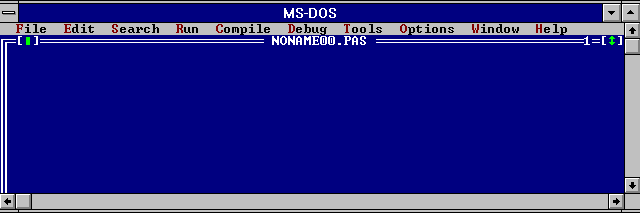
Рис.7. Окно редактора текста.
В верхней части окна отражено имя , которое автоматически присваивается файлу, текст которого находится в окне редактирования. Имя, начинающееся с NONAME, информирует о том, что текст, находящийся в окне редактора, не сохранялся на диске.
Ввод текста и внесение изменений в текст программы
Текст программы в окне редактора вводится обычным образом. Кратко перечислим основные команды встроенного редактора Turbo Pascal 7.0 :
Стирание строки Ctrl-Y
Восстановление стертых символов Alt ( клавиша стирания )
Выделение блоков, как и в других редакторах, производится левой клавишей мыши или стрелками при нажатой клавише Shift.
Перенос блока к месту положения курсора Ctrl-K-V
(Для набора тройных комбинаций клавиш, надо при нажатой клавише Ctrl сперва нажать первую клавишу K, а затем - вторую V.
Копирование блока Ctrl-K-C
Запись блока в файл Ctrl-K-W
( после запрашивается имя файла)
Стирание блока Ctrl-K-Y
Печать блока Ctrl-K-P
Печать всего файла производится с помощью меню FilePrint
Поиск и замена символов производятся с помощью меню SearchFind и SearchReplace. В первом случае запрашивается группа символов, которую требуется найти, а во втором - также группа, но на которую надо заменить. Для безопасности во втором случае лучше установить опцию Selected text (внизу слева), тогда замена будет производиться только в выделенном блоке. Повторение поиска и замены осуществляется комбинацией клавиш Ctrl-L.
